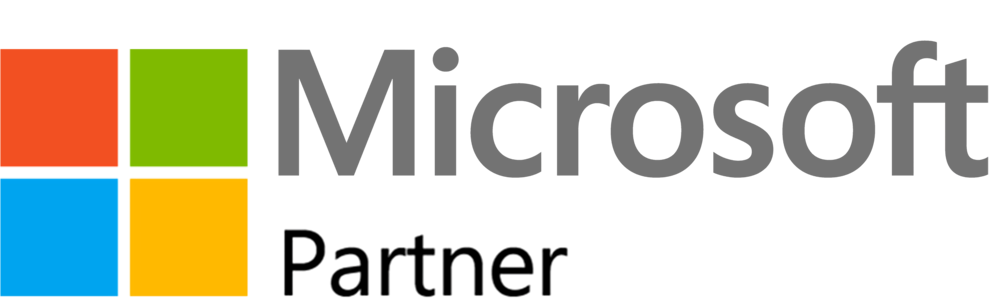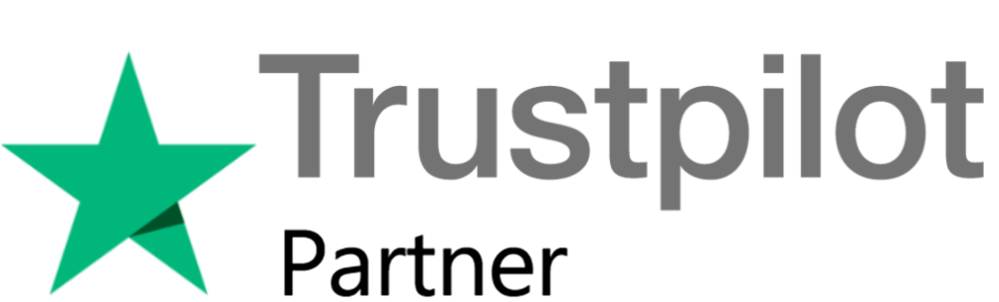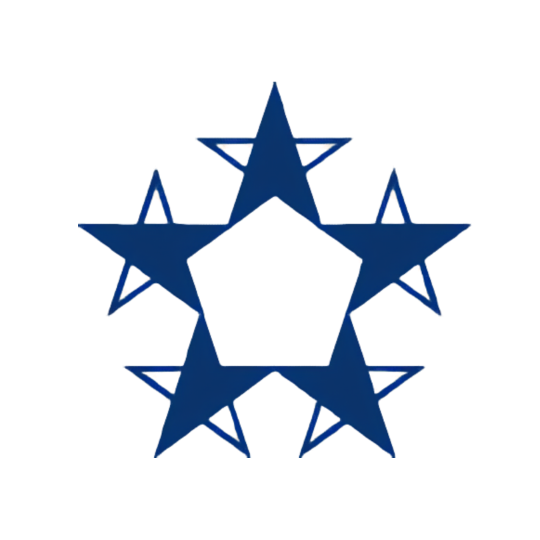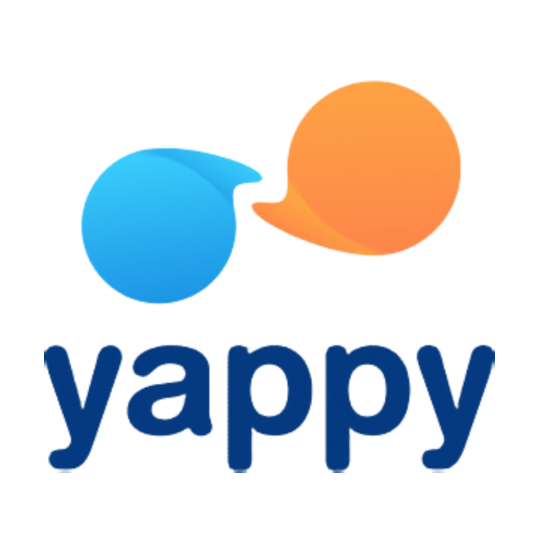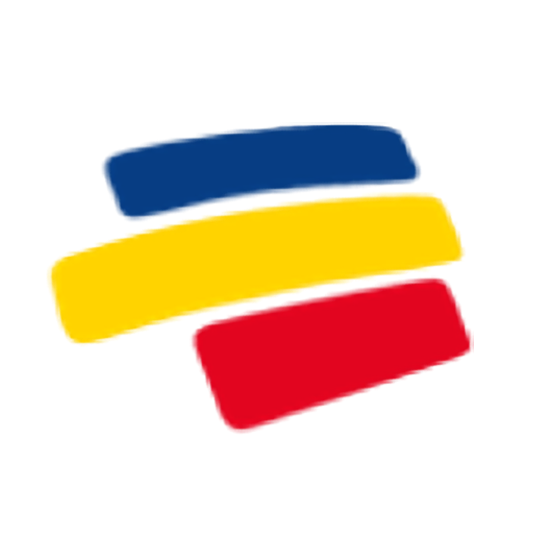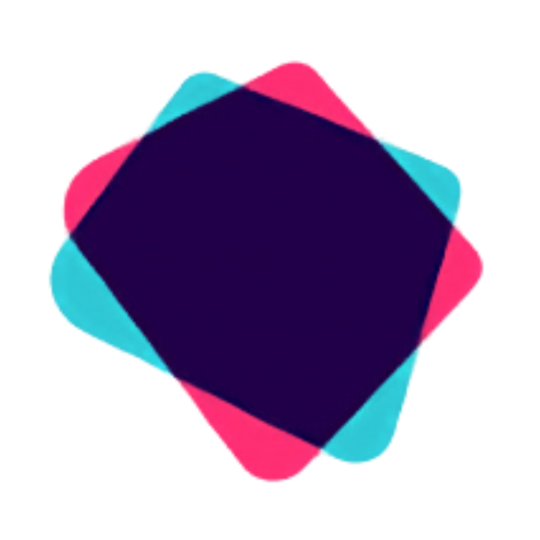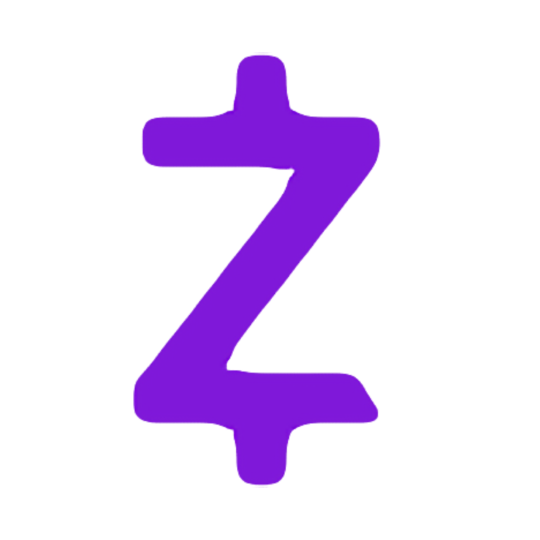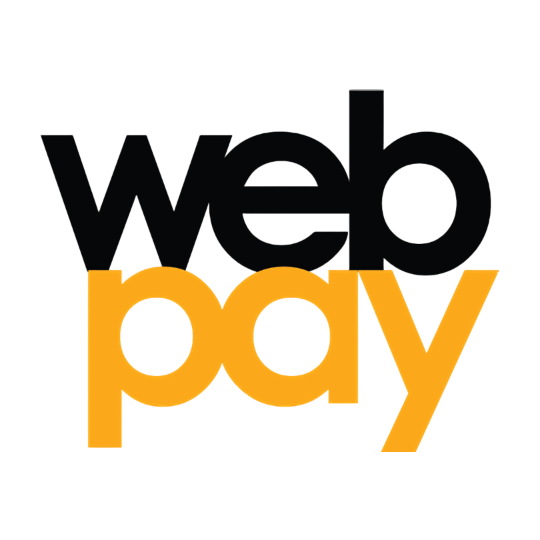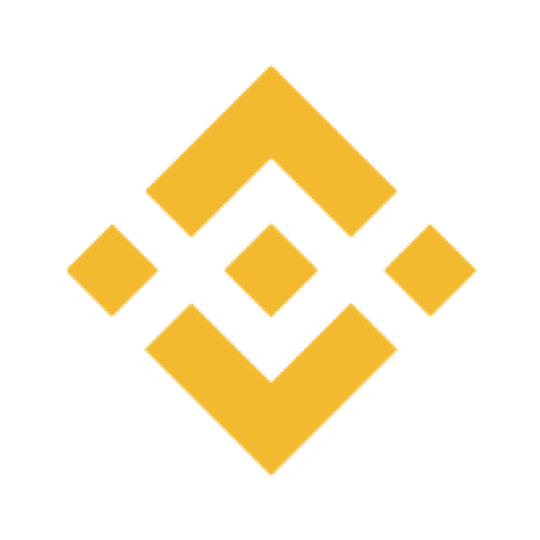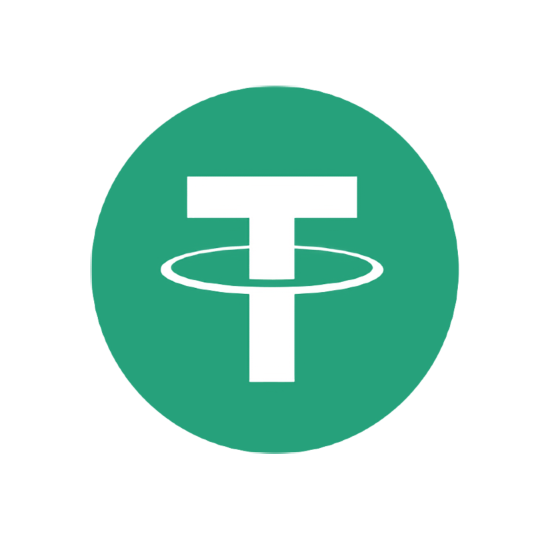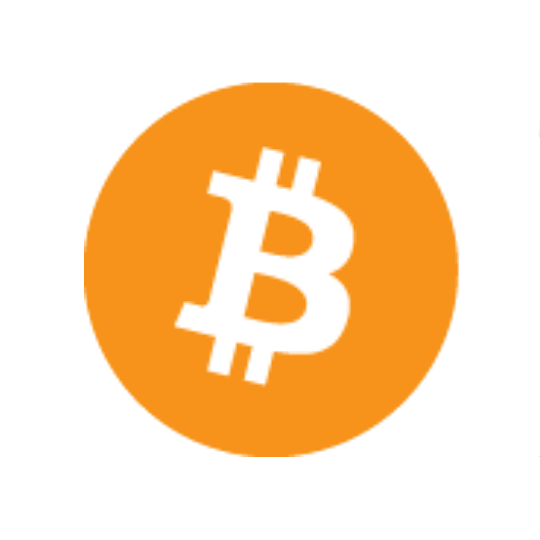¿Dónde activar Códigos Digitales de Windows 11?
Para empezar, en primer lugar necesitas una licencia para instalar Windows 11 o tener un dispositivo Windows 10 que tenga los requisitos para una actualización a Windows 11. Link de descarga al final del texto.
Asegúrate de que tienes:
- Una conexión a Internet (pueden aplicarse cargos por proveedores de servicios de Internet).
- Suficiente espacio de almacenamiento de datos disponible en el equipo, USB o unidad externa donde vas a descargar el archivo .iso.
- Un DVD vacío con al menos 8 GB (y una grabadora de DVD) para crear un disco de arranque. Te recomendamos que uses un USB vacío o un DVD vacío, ya que cualquier contenido del mismo se eliminará durante la instalación.
- Si recibes un mensaje de tipo "el archivo de imagen es demasiado grande" mientras intentas grabar un DVD de arranque a partir de un archivo ISO, considera la posibilidad de usar un DVD de doble capa de mayor capacidad.
Asegúrate de que el PC donde deseas instalar Windows 11:
- Tiene una CPU de 64 bits: Windows 11 solo se puede ejecutar en CPU de 64 bits. Para ver si tu equipo tiene una, ve a Configuración > Sistema > Acerca de o busca "Información del sistema" en Windows y busca en "Tipo de sistema".
- Cumple los requisitos del sistema: No todos los dispositivos que ejecutan Windows 10 reúnen los requisitos para recibir una actualización a Windows 11. Consulta las especificaciones de dispositivo de Windows 11 para ver los requisitos de actualización y las características admitidas. Algunas características requieren hardware adicional. También te recomendamos que visites el sitio web del fabricante de tu equipo para obtener información sobre los controladores actualizados y la compatibilidad del hardware.
- ADVERTENCIA: No se recomienda instalar medios de Windows 11 en un equipo que no cumpla los requisitos mínimos del sistema de Windows 11 y podría dar lugar a problemas de compatibilidad. Si continúas con la instalación de Windows 11 en un equipo que no cumpla los requisitos, dicho equipo dejará de tener soporte y no tendrá derecho a recibir actualizaciones. La garantía del fabricante no cubre los daños provocados en el equipo por falta de compatibilidad.
- Coincide con tu idioma actual: Tendrás que elegir el mismo idioma al instalar Windows 11. Para ver qué idioma estás usando actualmente, ve a Hora e idioma en la Configuración del PC o Región en el Panel de Control.
Mediante la herramienta de creación de soportes para crear soportes de instalación:
- Después de la descarga, ejecuta la herramienta de creación de soportes. Debes tener permisos de administrador para poder ejecutar esta herramienta.
- Si estás de acuerdo con los términos de la licencia, selecciona Aceptar.
- En la página ¿Qué quieres hacer?, selecciona Crear medios de instalación para otro PC y, a continuación, selecciona Siguiente.
- Selecciona el idioma, la edición y la arquitectura (64 bits) para Windows 11.
- Selecciona los medios que deseas usar:
- Unidad flash USB: Conecta una unidad flash USB vacía con al menos 8 GB de espacio. Se eliminará todo el contenido de la unidad flash.
- Archivo ISO: Guarda un archivo ISO en tu PC. Se puede usar para crear un DVD de arranque. Tras descargar el archivo, podrás ir a la ubicación donde se haya guardado o seleccionar Abrir grabadora de DVD, y seguir las instrucciones para grabar el archivo en un DVD.
Cuando se haya creado el medio de instalación, sigue las instrucciones que se indican a continuación para usarlo.
- Para buscar ahora actualizaciones, selecciona el botón Inicio, ve a Configuración > Windows Update y, a continuación, selecciona Buscar actualizaciones. Es posible que también desees visitar el sitio de soporte del fabricante del dispositivo para saber si necesitas instalar otros controladores.
Nota: los controladores de los dispositivos Surface se encuentran en la página Descargar controladores y firmware para Surface.
Antes de instalar Windows 11, es buena idea guardar el trabajo y realizar una copia de seguridad de tu PC antes de empezar. Si usaste la herramienta de creación de medios para descargar un archivo ISO para Windows 11, recuerda grabarlo en un DVD antes de seguir estos pasos:
- Conecta la unidad flash USB o inserta el DVD en el PC donde quieras instalar Windows 11.
- Reinicia el equipo.
- Si tu PC no se reinicia automáticamente en la unidad USB o disco DVD, es posible que tengas que abrir un menú de inicio o cambiar el orden de arranque en el BIOS o la configuración UEFI del equipo.
- Para abrir un menú de inicio o cambiar el orden de arranque, normalmente tendrás que presionar una tecla (como F2, F12, Supr o Esc) inmediatamente después de encender el equipo. Para obtener instrucciones sobre cómo acceder al menú de inicio o cambiar el orden de arranque de tu PC, consulta la documentación incluida con tu equipo o visita el sitio web del fabricante.
- Si no aparece la unidad USB o disco DVD en la lista de dispositivos dentro de las opciones de arranque, es posible que tengas que ponerte en contacto con el fabricante del equipo para obtener instrucciones sobre cómo desactivar temporalmente el arranque seguro en la configuración del BIOS.
- Si el cambio del menú de inicio o del orden de arranque no funciona y tu PC arranca inmediatamente en el sistema operativo que deseas reemplazar, es posible que el equipo no se haya apagado completamente. Para asegurarte de que el equipo se apague completamente, selecciona el botón de encendido en la pantalla de inicio de sesión, o ve al menú Inicio y seleccionar Apagar.
- En la página Instalar Windows, elige tu idioma, hora y preferencias de teclado y, a continuación, haz clic en Siguiente.
- Selecciona Instalar Windows.